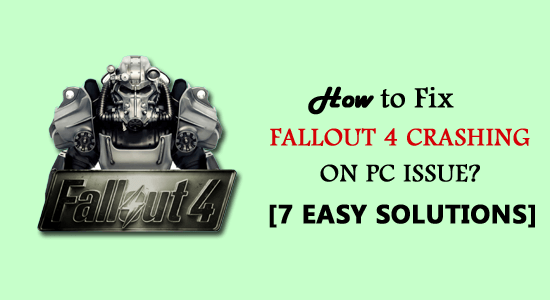
Viime aikoina monet pelaajat ovat kokeneet Fallout 4:n kaatumisen PC-ongelmien vuoksi . Jos sama tapahtuu sinulle, sinun on tarkistettava, täyttääkö järjestelmäsi Fallout 4:n pelaamisen vähimmäisvaatimukset.
Kaatumisongelma on nyt hyvin yleinen peleissä. Lähes kaikki pelaajat kohtaavat tämän ongelman vähintään kerran pelatessaan pelejä. Ja Fallout 4 ei ole poikkeus. Kuten kaikki muutkin pelit, Fallout 4 kaatuu käynnistyksen yhteydessä .
Raporttien ja pelaajien valitusten mukaan peli alkoi kaatua satunnaisesti PC:llä joskus käynnistyksen tai pelaamisen aikana.
Jos sinulla on myös Fallout 4 kaatuu käynnistyksen yhteydessä, voit olla varma, kuten tässä artikkelissa kerrotaan, jaan parhaat mahdolliset ratkaisut Fallout 4 Crashing -ongelman ratkaisemiseksi.
Fallout 4:n kaatumiseen liittyvät ongelmat:
Yleensä Fallout 4 pitää kaatuu -virhe löytyy erilaisista tilanteista ja laitteista. Mennään nyt keskustelemaan niistä:
- Fallout 4 kaatuu jatkuvasti: Tässä skenaariossa Fallout 4 kaatuu jatkuvasti . Aina kun pelaajat yrittävät pelata peliä, se alkaa kaatua Se tapahtuu jopa pelin puolivälissä ja sen kauhean suorituskyvyn vuoksi se voi myös haitata PC:n yleistä suorituskykyä.
- Fallout 4 kaatuu käynnistyksen yhteydessä: Tämä ongelma osoittaa, että Fallout 4 alkaa kaatua, kun peli käynnistetään PC:llä. Tässä tilanteessa Fallout 4:n käynnistäminen yhteensopivuustilassa auttaa sinua pääsemään eroon ongelmasta.
- Fallout 4 kaatuu käynnistettäessä: Raportoitujen käyttäjien mukaan voi jopa saada Fallout 4 lakkasi toimimasta virheen tietokoneen käynnistyksen yhteydessä . Tässä tapauksessa peli ei edes käynnisty laitteella.
- Fallout 4 kaatuu Xbox Onessa/PS4:ssä: Kuten Windows PC:ssä, tämä ongelma löytyy myös Xbox Onesta ja PS4:stä. Jos sinulla on ongelmia jossakin näistä laitteista, konsolin virran kytkeminen, pelin uudelleenkäynnistys, modien poistaminen, modien poistaminen käytöstä tai pelin uudelleenasennus voivat korjata ongelman.
Miksi Fallout 4 kaatuu käynnistyksen yhteydessä?
Fallout 4 kaatuu PC:llä useista syistä. Mutta enimmäkseen tämä ongelma alkoi näkyä PC:llä alla luetelluista syistä:
- Käynnissä vanhentunut / yhteensopimaton / vioittunut näytönohjain
- Jos peli on vanhentunut tai siinä on jokin bugi
- Kun pelin grafiikkaasetukset ovat liian korkeat
- Se tapahtuu myös silloin, kun pelitiedostot vioittuvat tai puuttuvat tietokoneelta
- Fallout 4:n asetuksia ei ole määritetty oikein
- Jos virustorjunta on estänyt peliominaisuuden ja estänyt sen toimimasta tarkoitetulla tavalla
- Kun järjestelmä ei täytä vaadittuja järjestelmävaatimuksia
Fallout 4 -järjestelmävaatimukset
Vähimmäisvaatimukset:
- Prosessori: Intel Core i5-2300 2,8 GHz/AMD Phenom II X4 945 3,0 GHz tai vastaava
- Muisti: 8 GB
- Käyttöjärjestelmä: Windows 7/8/10 (64-bittinen käyttöjärjestelmä vaaditaan)
- Näytönohjain: NVIDIA GTX 550 Ti 2GB/AMD Radeon HD 7870 2GB tai vastaava
- Pixel Shader: 5.0
- Vertex Shader: 5.0
- Kokonaiskoko: 30 GB
- Grafiikkamuisti: 2 GB
Suositellut tekniset tiedot:
- Prosessori: Intel Core i7 4790 3,6 GHz/AMD FX-9590 4,7 GHz tai vastaava
- Muisti: 8 GB
- Käyttöjärjestelmä: Windows 7/8/10 (64-bittinen käyttöjärjestelmä vaaditaan)
- Näytönohjain: NVIDIA GTX 780 3GB/AMD Radeon R9 290X 4GB tai vastaava
- Pixel Shader: 5.0
- Vertex Shader: 5.0
- Kokonaiskoko: 30 GB
- Grafiikkamuisti: 3 GB
Kuinka korjaan Fallout 4:n kaatumisen PC:llä?
Sisällysluettelo
Korjaus 1: Päivitä Fallout 4 korjataksesi Fallout 4 kaatuu jatkuvasti
Fallout 4 kaatuu jatkuvasti, mikä johtuu useimmiten pelin vanhentuneen version käytöstä . Pelin kehittäjät julkaisevat jatkuvasti uusia korjaustiedostoja parantaakseen pelikokemusta, korjatakseen aiempia ongelmia ja lisätäkseen ominaisuuksia.
Tästä syystä uusimpien korjaustiedostojen puuttuminen voi johtaa pelin sisäisiin pätkimiseen ja kaatumisongelmiin. Uudet korjaustiedostot eivät vain paranna kokemusta, vaan myös lisäävät turvallisuutta ja vakautta. Ja uusien päivitysten asentaminen varmistaa, että pelisi on turvallinen ja voi toimia tehokkaasti.
Tarkista siis, puuttuuko Fallout 4:ltä uusin korjaustiedosto Windows-tietokoneeltasi. Jos pelillesi on saatavilla uusi korjaustiedosto/päivitys, asenna se heti ja tarkista, korjasiko se Fallout 4:n kaatumisen käynnistyksen yhteydessä.
Jos se ei ratkaissut ongelmaa, tämän ongelman takana täytyy olla jokin muu ongelma. Siksi kokeile seuraavia ratkaisuja.
Korjaus 2: Päivitä näytönohjaimen ohjain
Sinun täytyy tietää, että suurin osa pelin toiminnoista riippuu jossain näytönohjaimen ajureista. Siksi on välttämätöntä pitää näytönohjainsi kunnossa. Vioittunut, vanhentunut tai yhteensopimaton näytönohjain voi johtaa Fallout 4:n kaatumiseen PC:ssä.
Paras tapa välttää nämä ongelmat on pitää laiteohjain päivitettynä. Voit helposti päivittää ohjaimen vierailemalla valmistajan verkkosivustolla. Tai voit tehdä sen seuraavasti:
- Paina Win + X näppäimiä.
- Valitse Pikalinkki - valikosta Laitehallinta .
- Siirry Laitehallinta- ikkunassa Näyttösovittimeen .
- Napsauta näytönohjaimen ohjaimen nimeä hiiren kakkospainikkeella ja valitse Päivitä ohjain.
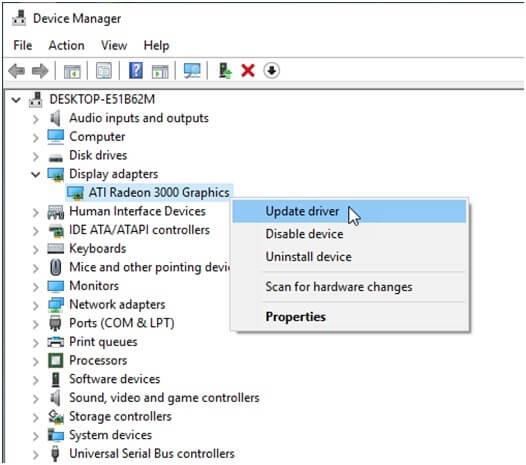
- Valitse seuraavassa näytössä Etsi päivitetyt laiteohjelmistot automaattisesti -vaihtoehto.
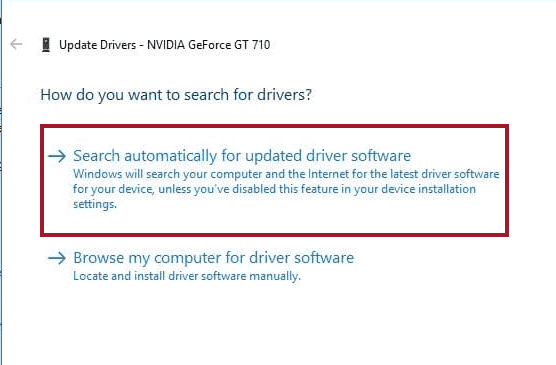
- Anna Windowsin etsiä ja asentaa laiteohjaimen uusi päivitys.
Jos haluat noudattaa yllä annettua manuaalista menetelmää pitääksesi laiteohjaimet päivitettyinä, se on hyvä. Mutta on aina suositeltavaa käyttää automaattista työkalua manuaalisen menetelmän sijaan.
Miksi niin? Tämä johtuu siitä, että on melko vaikeaa pitää jokaista laiteohjainta jatkuvasti silmällä. Joten on parempi käyttää Driver Easy -ohjelmaa . Tämä työkalu pitää laiteajurit ajan tasalla ja korjaa myös ohjaimiin liittyvät virheet ja ongelmat.
Hanki ohjain helposti, jotta laiteohjaimet päivitetään automaattisesti
Korjaus 3: Pienennä pelien grafiikkaasetuksia
Jos olet asettanut pelin grafiikkaasetukset korkeiksi ja laitteesi ei pysty selviytymään näistä korkeista asetuksista, paremman kokemuksen sijaan joudut ongelmiin, kuten Fallout 4 kaatuu käynnistyksen yhteydessä .
Siksi tällaisten ongelmien välttämiseksi on parempi alentaa grafiikkaasetuksia. Sinun on asetettava peli ikkunatilaan ja asetettava myös videoasetukset matalaksi. Alla on joitain tärkeimmistä asetuksista, jotka sinun on alennettava:
- Näyttelijä haalistuu
- Valon laatu
- Syvyysterävyys
- Näytön tilan heijastuksia
- Sateen tukos
- Objektin yksityiskohdat haalistuvat
Korjaus 4: Säädä yhteensopivuusasetuksia
Joidenkin käyttäjien mukaan pelin ominaisuuksien ja yhteensopivuusasetusten muuttaminen Windows 10 PC:ssä auttoi sitten korjaamaan Fallout 4:n kaatumisongelmat latausongelman aikana . Voit tehdä tämän käyttämällä tätä menetelmää:
- Siirry kansioon, johon peli on asennettu. Voit tehdä sen myös siirtymällä Steamiin > napsauttamalla hiiren kakkospainikkeella Fallout 4:ää > valitsemalla valikosta Ominaisuudet > napsauttamalla Loca Files > sitten Selaa paikallisia tiedostoja .
- Kun olet avannut kansion, napsauta hiiren kakkospainikkeella Fallout 4 .exe -tiedostoa ja valitse Ominaisuudet .
- Siirry Yhteensopivuus -välilehdelle.
- Valitse Poista koko näytön optimoinnit käytöstä ja Suorita tämä ohjelma järjestelmänvalvojana -valintaruudut.
- Napsauta Muuta korkean DPI - asetuksia .
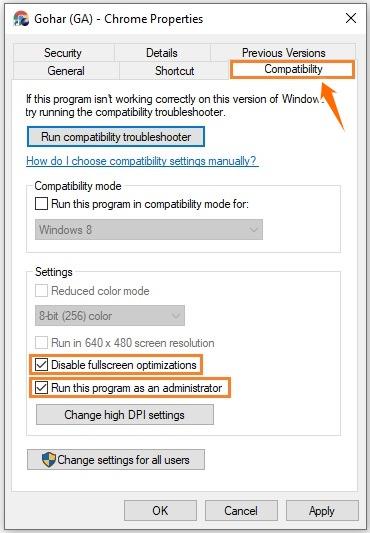
- Valitse seuraavaksi Ohita korkean DPI:n skaalauskäyttäytyminen -vaihtoehto, joka on annettu kohdassa – High DPI scaling override
- Valitse Skaalaus suorittaa -kohdan vieressä olevasta pudotusvalikosta Sovellus > napsauta OK .
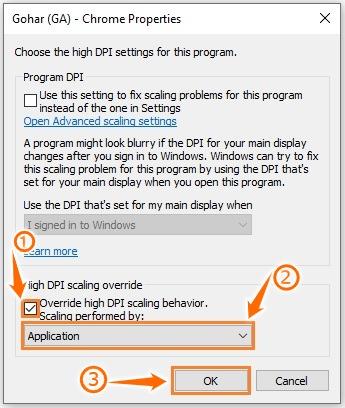
- Napsauta lopuksi Käytä > OK .
Korjaus 5: Poista virustorjunta / Windowsin palomuuri käytöstä
Virustorjuntaohjelmisto vastaa laitteen turvallisuudesta, pitää sen suojattuna haittaohjelmilta ja muilta kyberuhkilta. Mutta joskus se vahingossa estää sovellukset ja ohjelmat jopa lailliset.
Joten voi olla mahdollista, että virustorjunta on estänyt pelisi ominaisuudet ja Fallout 4 kaatuu PC- ongelmaan.
Tässä tilanteessa voit poistaa virustentorjunnan väliaikaisesti käytöstä järjestelmästäsi, jotta voit selvittää, onko se syy Fallout 4 -ongelmiin .
Jos käytät kolmannen osapuolen virustentorjuntatyökalua, seuraa sen mukana toimitettua opasta saadaksesi selville, kuinka se poistetaan käytöstä. Windows Defenderin palomuurissa voit toimia seuraavasti:
- Siirry Windowsin hakukenttään > kirjoita Ohjauspaneeli.
- Valitse hakutuloksesta Ohjauspaneeli .
- Napsauta Windows Defenderin palomuuria .
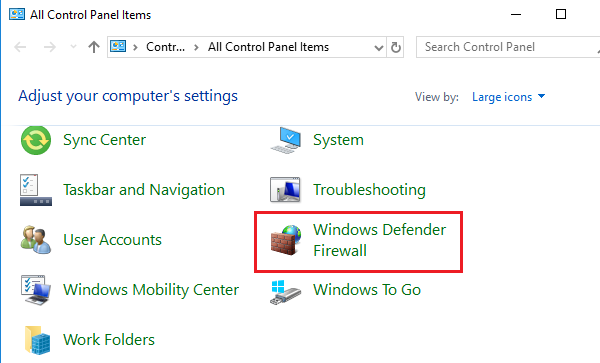
- Napsauta seuraavaksi ikkunan vasemmassa ruudussa olevaa Ota Windows Defenderin palomuuri käyttöön tai poista se käytöstä -vaihtoehtoa.

- Valitse Sammuttaa Windows Defenderin palomuurin -valintanappi sekä Yksityisen että Julkinen verkkoasetusten osiosta > paina OK -painiketta.
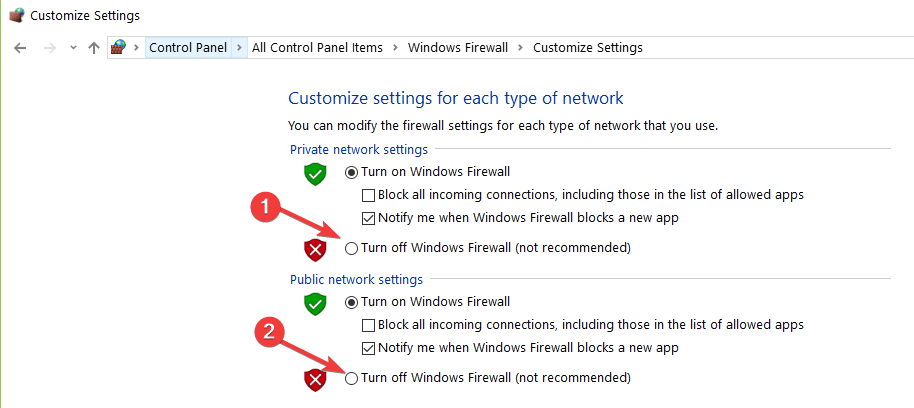
- Yritä nyt avata peli uudelleen ja katso, onko Modern Warfaren kaatumisongelma ratkaistu vai ei.
Korjaus 6: Määritä Fallout 4 -asetukset
Joskus pelin väärät asetukset johtavat siihen, että Fallout 4 kaatuu jatkuvasti . Voit kuitenkin helposti päästä eroon ongelmasta määrittämällä asetukset uudelleen. Seuraavat asiat sinun on tehtävä:
- Tarkista ensin järjestelmän resoluutio ja Fallout 4 -resoluutio. Varmista, että molemmat resoluutiot ovat samat.
- Siirry Fallout 4 Options -kohdan osioon Grafiikkasovitin ja Resoluutio > valitse Ikkunatila ja Reunaton -valintaruudut.
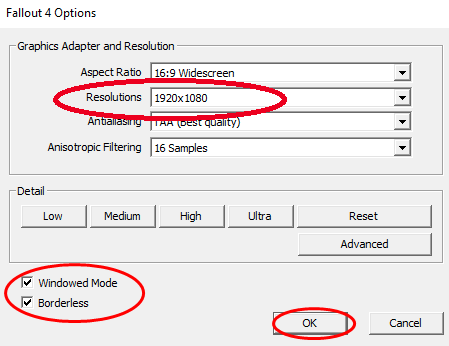
- Poista nyt valinta Ota käyttöön esittelyvideo -vaihtoehdosta tai valitse Poista johdantovideo käytöstä .
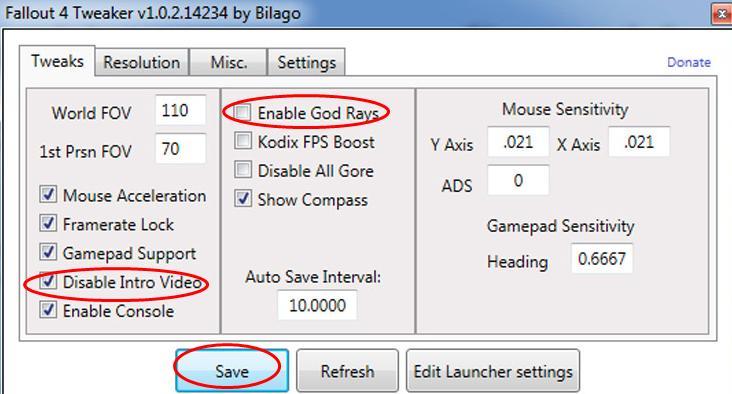
- Napsauta Tallenna - painiketta.
Korjaus 7: Tarkista pelitiedostojen eheys
Toinen mahdollinen syy Fallout 4:n kaatumiseen PC:llä on vioittuneet tai puuttuvat pelitiedostot. Joten, tarkista pelitiedostojen eheys ja katso, aiheuttaako tämä ongelmia pelin kanssa. Tätä varten sinun on tehtävä seuraavat:
- Käynnistä Steam- asiakasohjelma tietokoneellasi.
- Mene KIRJASTOON .
- Napsauta hiiren kakkospainikkeella Fallout 4:ää > valitse Ominaisuudet .
- Siirry seuraavaksi PAIKALLISET TIEDOSTOT -välilehteen.
- Napsauta VAHVISTA PELITIEDOSTOJEN INTEGRITY -painiketta.
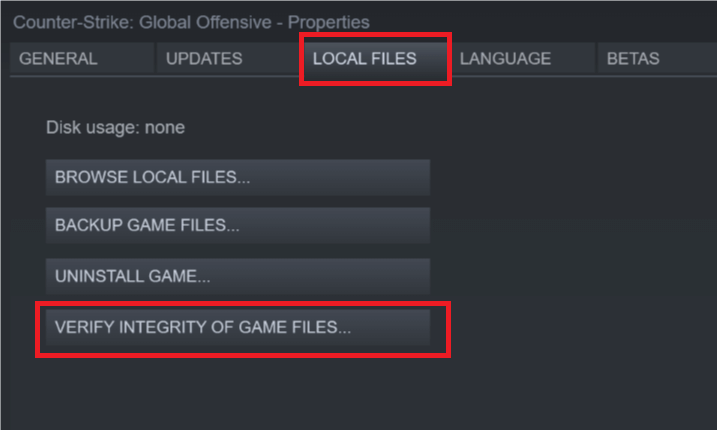
- Odota, että pelin välimuistin vahvistusprosessi on valmis, ja sulje sitten Steam.
Käynnistä peli nyt uudelleen ja katso, jatkuuko Fallout 4:n kaatumisongelma .
Jos kohtaat edelleen pelin änkytysongelman pelatessasi, tässä on suositeltavaa suorittaa Game Booster . Tämä parantaa järjestelmän suorituskykyä, jotta peli toimii sujuvasti.
- Se tehostaa peliä optimoimalla järjestelmäresurssit
- Tarjoa parempaa ja sujuvampaa pelattavuutta
- Saa paremman FPS-nopeuden
- Tee pelistä sujuvaa responsiivista peliä varten
- Korjaa myös alhainen FPS, viivästysongelmat.
Johtopäätös
Toivon, että tämä opas ja jaetut korjaukset auttoivat sinua ratkaisemaan Fallout 4:n kaatumiset käynnistyksen yhteydessä . Kaikki ratkaisut ovat muiden käyttäjien testaamia. Joten sen pitäisi toimia myös tietokoneellasi.
Lisäksi, jos sinulla on Windows PC -virheitä tai -ongelmia tai haluat parantaa tietokoneen suorituskykyä, voit käyttää PC Repair Tool -työkalua, joka on turvallinen ja suojattu työkalu.
Joskus joidenkin järjestelmän sisäisten virheiden vuoksi myös pelaajat voivat kohdata ongelmia pelatessaan peliä. Joten tässä tilanteessa sinun on skannata tietokoneesi tällä automaattisella korjaustyökalulla.
![Xbox 360 -emulaattorit Windows PC:lle asennetaan vuonna 2022 – [10 PARHAAT POINTA] Xbox 360 -emulaattorit Windows PC:lle asennetaan vuonna 2022 – [10 PARHAAT POINTA]](https://img2.luckytemplates.com/resources1/images2/image-9170-0408151140240.png)
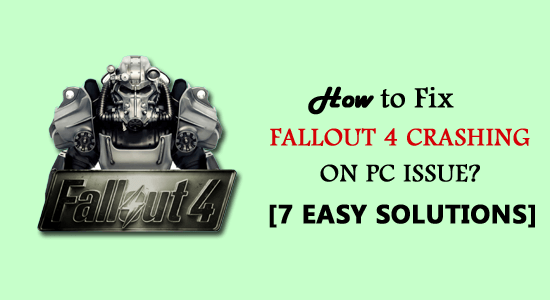
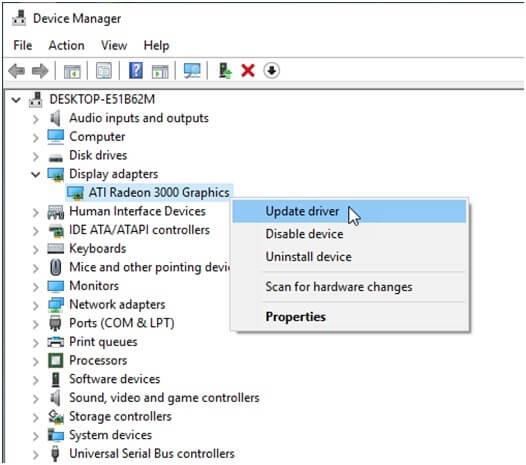
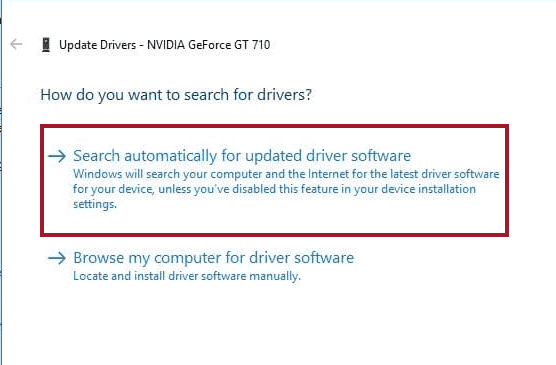
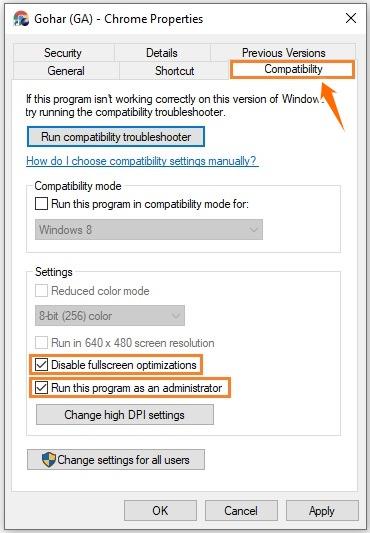
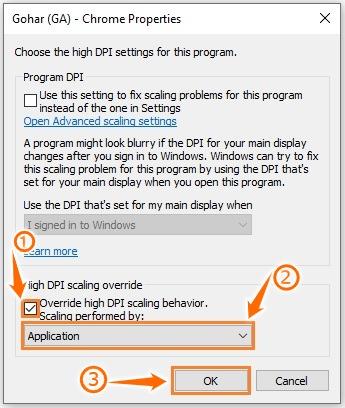
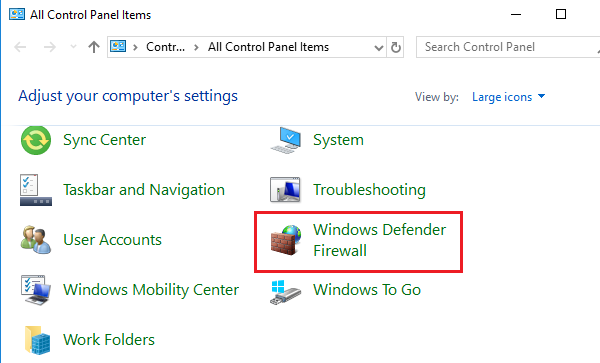

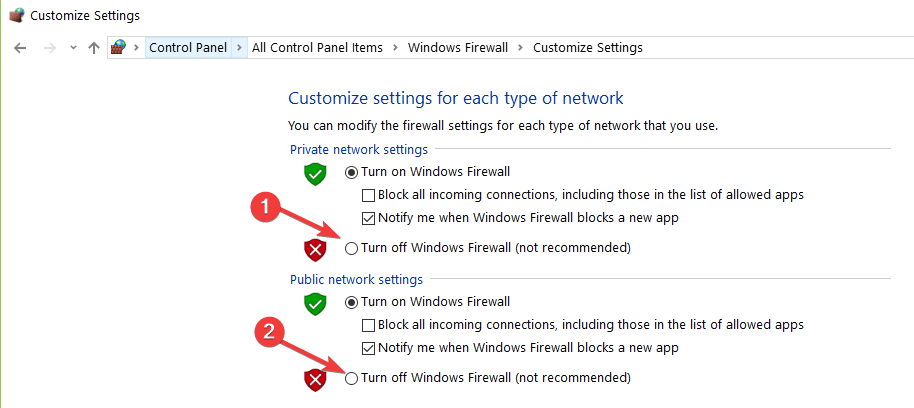
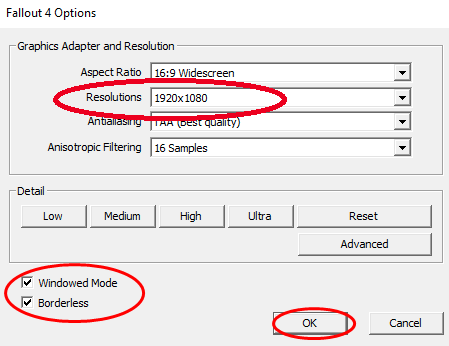
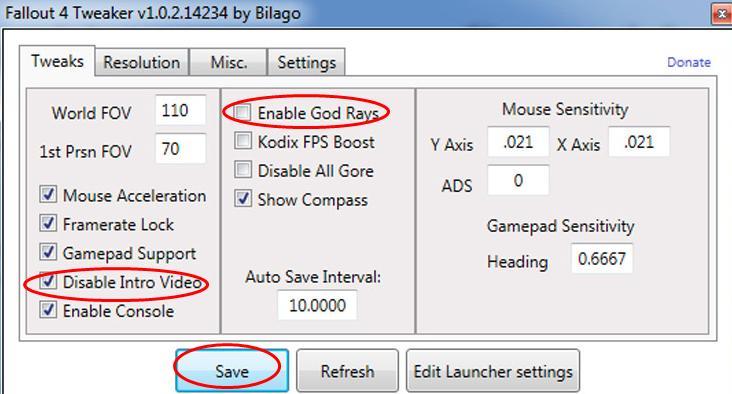
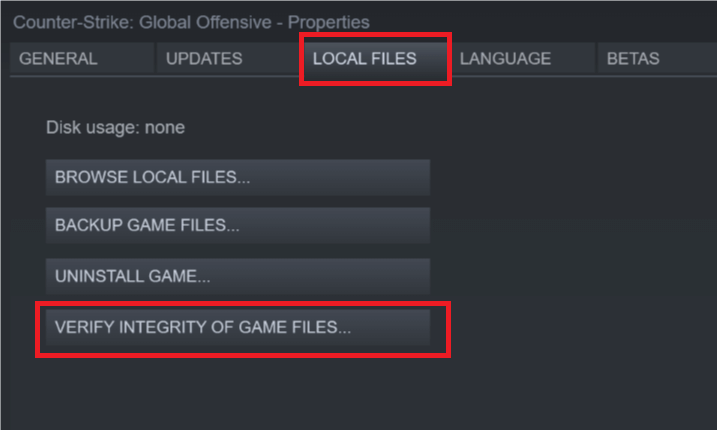
![[100 % ratkaistu] Kuinka korjata Error Printing -viesti Windows 10:ssä? [100 % ratkaistu] Kuinka korjata Error Printing -viesti Windows 10:ssä?](https://img2.luckytemplates.com/resources1/images2/image-9322-0408150406327.png)




![KORJAATTU: Tulostin on virhetilassa [HP, Canon, Epson, Zebra & Brother] KORJAATTU: Tulostin on virhetilassa [HP, Canon, Epson, Zebra & Brother]](https://img2.luckytemplates.com/resources1/images2/image-1874-0408150757336.png)

![Kuinka korjata Xbox-sovellus, joka ei avaudu Windows 10:ssä [PIKAOPAS] Kuinka korjata Xbox-sovellus, joka ei avaudu Windows 10:ssä [PIKAOPAS]](https://img2.luckytemplates.com/resources1/images2/image-7896-0408150400865.png)
